منوی سایت
جدیدترین دانلودها
- نرم افزار نقشه گوگل (برای اندروید) - Google Maps 11.125.0102 Android
- نرم افزار بهینه سازی عمیق موبایل (برای اندروید) CCleaner 24.08.0 Android
- نرم افزار بهینهسازی و افزایش سرعت کامپیوتر (برای ویندوز) - Wise Care 365 Pro 6.6.7.637 Windows
- نرم افزار مدیریت فایروال ویندوز - Windows Firewall Control 6.11.0.0 Windows
- مرورگر فایرفاکس (برای ویندوز) - Firefox 125.0.2 Windows
- نرم افزار اینترنت دانلود منیجر (برای ویندوز) - Internet Download Manager 6.42 Build 8 Windows
- نرم افزار عکس برداری از دسکتاپ (برای ویندوز) - HyperSnap 9.5.0 Windows
- نرم افزار بهینه سازی ویندوز - Glary Utilities Pro 6.9.0.13 Windows
- نرم افزار ضد بدافزار (برای ویندوز) - Glary Malware Hunter Pro 1.183.0.804 Windows
- نرمافزار ویرایش، افکتگذاری، آنالیز و میکس فایلهای صوتی (برای ویندوز) - Audacity 3.5.0 Windows
آموزش کار با نرم افزار Studio One
تازه های این بخش :
آموزش ویرایش موسیقی با نرم افزار Studio One
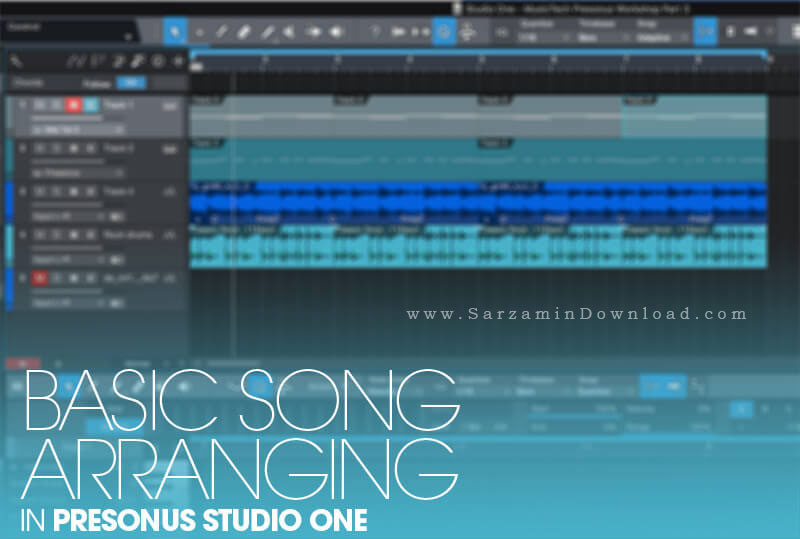
اگر به یک نرم افزار عالی برای ویرایش موسیقی نیاز دارید و این کار را می خواهید به بهترین نحو و سریع انجام دهید، یکی از بهترین گزینه ها نرم افزار Studio One می باشد.
آموزش استفاده از نرم افزار Studio One :
ابتدا نرم افزار را از انتهای همین مطلب دانلود و نصب کنید.
پس از نصب وارد نرم افزار شوید. وقتی وارد نرم افزار می شوید صفحه زیر برای شما نمایان می شود.
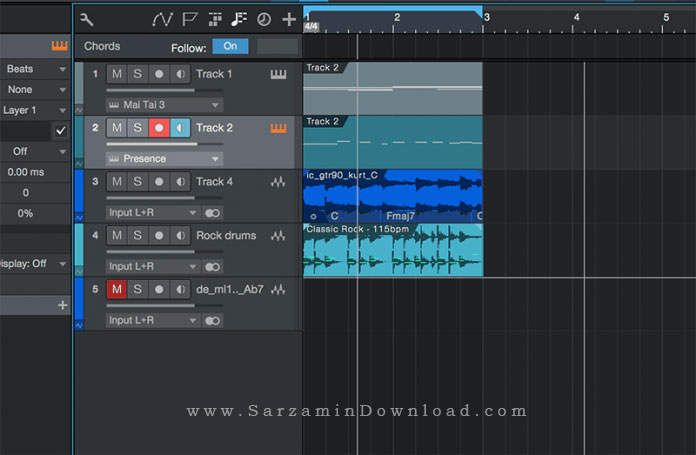
1. آخرین زمان ما در اطراف ما چندین آهنگ صوتی و چند قسمت MIDI داشتیم که برخی از یادداشت های باس را اجرا می کرد. ما برخی از درام های راک به عنوان صوتی و همچنین برخی از گیتار آکوستیک و رشته اضافه شده است. هرچند در عین حال دوچرخه سواری فقط چند بار می باشد.
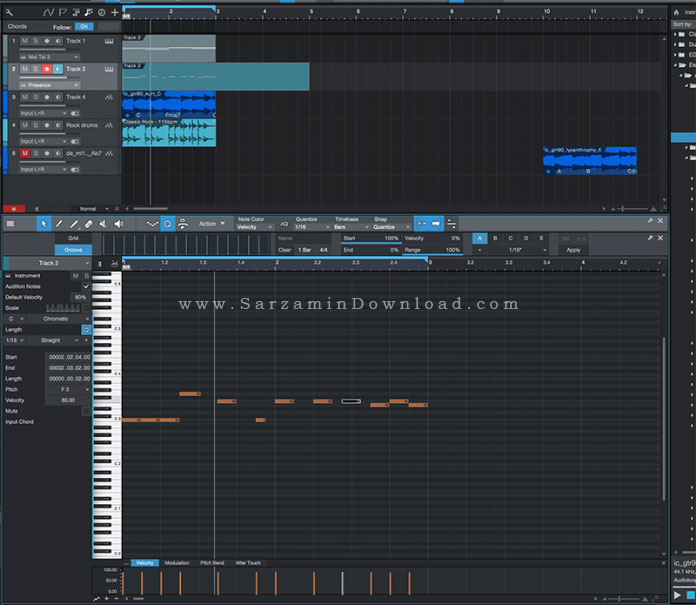
2. در انتهای یکی از قسمت ها (ما بخشی را در مسیر 2 انجام می دهیم) دو برابر طول آن را کلیک کنید. برای باز کردن پنجره ویرایش دوبار کلیک کنید، بنابراین می توانید با کلیک کردن بر روی آنها یا صفحه کلید، یادداشت های خود را ویرایش و بازی کنید.

3. اگر شما کنترل را بر روی هر یادداشت کلیک کنید منوی کشویی از گزینه های شامل حذف، کپی و یا تکرار یادداشت ها همراه با دستورات کلید. از این دستورات استفاده کنید (مانند D برای تکراری) و یا برای انتخاب گزینه ها، پایین بکشید. Quantise (Q) آن را در زمان مناسب برای شما قرار داده است اگر شما آن را نادرست انجام داده اید.

4. اکنون همه یادداشت ها را انتخاب کنید (Cmd> A)، کنترل بر روی هر یادداشت کلیک کنید تا منوی کشویی را انتخاب کنید و Duplicate را انتخاب کنید (یا D). شما همچنین می توانید بر روی هر یادداشت یا گروهی از یادداشت ها کلیک کنید و بکشید تا آنها را تکرار کنید اما مطمئن شوید کلید Option را پایین نگه داشته اید قبل از اینکه بگذارید یا آن را کپی نکنید.

5. تمام یادداشت ها در منطقه حلقه در حال حاضر تکرار شده و به دو نوار بعدی افتاد، این پر از فضای اضافی شما ایجاد شده است!
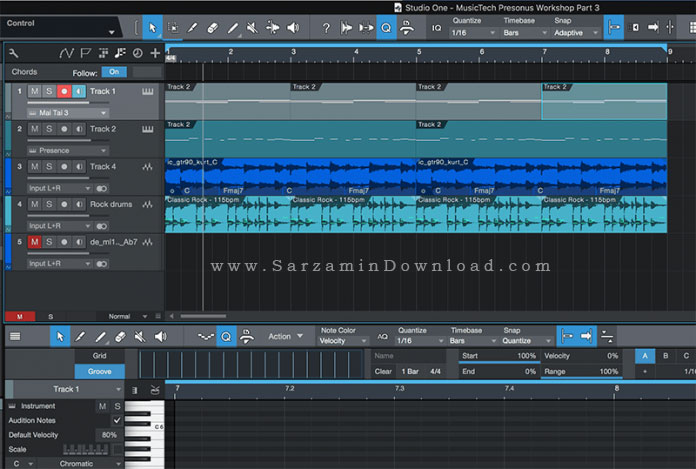
6. حتی بهتر می توانید از هر یک از این گزینه ها برای تکرار بخش های کلیدی یا آهنگ ها برای ترتیب استفاده کنید. دو میله ما به سرعت با استفاده از این روش به راحتی با استفاده از یک بخش و فشار دادن D به 8 استفاده می شود.

7. حالا ما قصد داریم با استفاده از برخی از حلقه های عالی Presonus که با نرم افزار عرضه می شود، تنظیمات انجام شود. برای دیدن آنچه که شما دارید، روی برچسب Loops کلیک کنید، همه نوع صدا را تنظیم کنید.
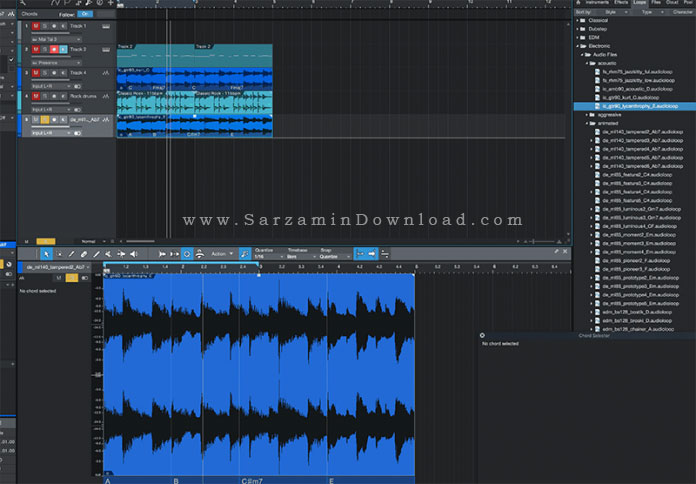
8. ما در یک حلقه گیتار آکوستیک بزرگ قرار می گیریم که باید با آنچه که قبلا داشتیم، به زیبایی برسد. آمار D چهار بار برای گسترش آن را برای پر کردن هشت میله.

9. صدا جدید را انتخاب کنید و سپس در منوی کشویی Action در پنجره ویرایش، Detect Chords را انتخاب کنید. در مورد ما حلقه از A به B از C به عنوان تند به نظر می رسد، همانطور که در حال پیشرفت است، بسیار با فرکانس های اول ما که در C major به F major 7 می افتد، با فرکانس های مختلف تفاوت دارد.

نتیجه گیری:
اگر به یک نرم افزار عالی برای ویرایش موسیقی نیاز دارید و این کار را می خواهید به بهترین نحو و سریع انجام دهید، یکی از بهترین گزینه ها نرم افزار Studio One می باشد.
اگر سوالی یا مشکلی در مورد این نرم افزار داشتید از طریق بخش نظرات با ما در ارتباط باشید.
![]() ساير مقالات مربوط به Studio One
ساير مقالات مربوط به Studio One
این مطلب مربوط به موضوع آموزش کار با نرم افزار Studio One میباشد.
- ابتدا
- قبلی
- 1
- بعدی
- انتها (1)
تازه ترین مقالات
- خرید جم فری فایر کمتر از یک ثانیه با گیمو گیفت!
- نحوه افزایش حجم فضای آیکلود
- راهنمای خرید بلیط هواپیما تهران مشهد از قاصدک 24
- چگونه می توانیم از بروز عفونت چشم پیشگیری کنیم؟
- استفاده از ChatGPT به زبان فارسی ممکن شد
- 10 اپلیکیشن زبان انگلیسی برای تقویت لیسنینگ
- محبوب ترین بازی ها برای گوشی های اندروید سامسونگ و شیائومی کدام است؟
- اصلاح سریع و دقیق موی سر و ریش با ماشین اصلاح و ریش تراش Bomidi L1
- قیمت سوئیت اسکای هتل اسپیناس پالاس
- آیا موقعیت مکانی سرور اختصاصی مهم است؟ انتخاب آگاهانه سرو اختصاصی ایران و خارج
 دانلود منیجر
دانلود منیجر  مرورگر اینترنت
مرورگر اینترنت ویندوز
ویندوز فشرده سازی
فشرده سازی پخش آهنگ
پخش آهنگ پخش فیلم
پخش فیلم آنتی ویروس
آنتی ویروس آفیس
آفیس ابزار CD و DVD
ابزار CD و DVD تلگرام ویندوز
تلگرام ویندوز فلش پلیر
فلش پلیر جاوا
جاوا دات نت فریم ورک
دات نت فریم ورک تقویم
تقویم نرم افزار اندروید
نرم افزار اندروید نرم افزار آیفون، iOS
نرم افزار آیفون، iOS